Meili-, lehe- ja vormimallide kasutamine
Dynamics 365 Customer Insights - Journeys Kaasas lai valik professionaalselt kujundatud malle. Enamik malle sisaldavad veergude paigutust, värviskeemi, näidissisu ja näidispilte, samas kui teised pakuvad lihtsat veergude paigutust ilma näidissisuta. Samuti on olemas tühjad mallid, mis ei sisalda näidissisu ega struktuuri.
Mallid Dynamics 365 Customer Insights - Journeys
Komplektis olevad mallid Dynamics 365 Customer Insights - Journeys pakuvad:
- alguspunkt, mis aitab teil kiiremini töötada,
- täpsemad paigutused, mis põhinevad vastaval kujundustehnikal, mis hõlbustavad sisu vaatamist igas suuruses ekraanil,
- harmooniline värvipalett, mille värve saate hõlpsalt kohandada oma organisatsiooni identiteediga,
- järeleproovitud ja head kujundused, mida on testitud paljude veebi- ja meiliklientidega, et tagada nende hea välimus kõikjal.
Esimene asi, mida te iga kord uue sõnumi, lehe või vormi loomisel teete, on malli valimine. Kujundaja abil saate hõlpsalt kaasasoleva sisu ja laadidega töötada, kuid veergude paigutus on teie valitud mallis poolpüsiv (saate seda muuta ainult HTML-koodi redaktori abil).
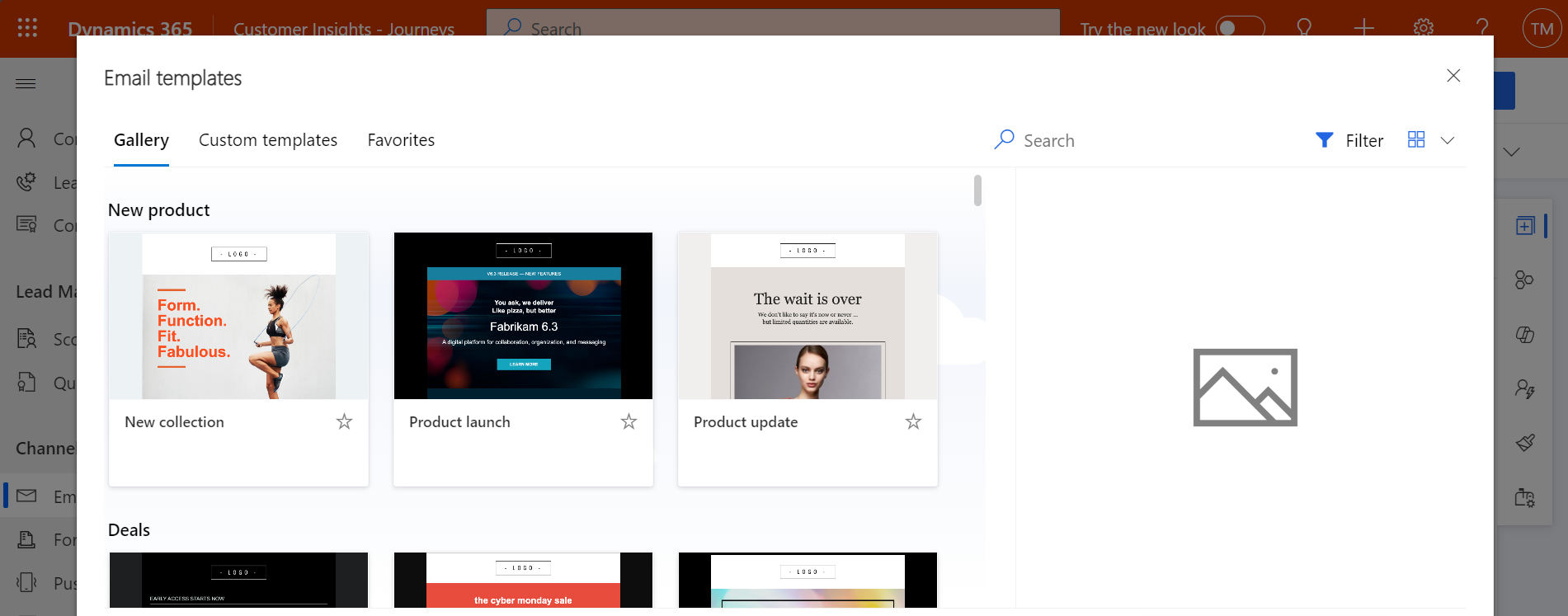
Uue kujunduse loomisel kopeeritakse sellesse valitud malli sisu. Kujundus ja mall pole lingitud, nii et kui redigeerite kujundust, siis mall ei muutu. Samuti ei mõjuta malli edaspidised muudatused selle abil loodud olemasolevaid kujundusi.
Saate hõlpsalt luua kohandatud malle, mis vastavad teie ettevõtte suhtlusvajadusele ja visuaalsele identiteedile. Saate salvestada kõik olemasolevad meilisõnumid või klienditeekond mallina, valides käsu Salvesta mallina , kui meilisõnum või teekond on avatud, või töötades otse vastaval mallialal, et luua need nullist. Saate luua ka lehe- ja vormimalle, kuid seda saate teha ainult siis, kui loote need mallialal – nende jaoks pole ette nähtud nuppe Salvesta mallina , kuid saate HTML-i olemasolevalt lehelt või vormilt uude malli kopeerida/kleepida. Malli seadistamisel saate lisada erinevat tüüpi metaandmeid (nt eesmärk, laad, turu tüüp ja optimeeritud), mis muudavad iga malli hõlpsamini tuvastatavaks ja hõlpsamini leitavaks, kasutades dialoogiboksis Malli valimine filtreid, mis kuvatakse kasutajatele iga kord, kui nad loovad uue meilisõnumi, lehe või vormi kujunduse.
Oluline
Vaikemallid säilitatakse lahenduse osana ja need võidakse värskendamisel Dynamics 365 Customer Insights - Journeys üle kirjutada. Seega, kui soovite vaikemalli kohandada, peaksite tulemuse alati salvestama uue nimega, mitte salvestama selle vaikenimega – vastasel juhul võidakse kohandused järgmise värskenduse ajal üle kirjutada.
Malli vormindamine
Kõik meili- ja lehemallid pakuvad Dynamics 365 Customer Insights - Journeys laadijuhtelemente, mis aitavad teil neid kiiresti kohandada oma organisatsioonis või kampaanias kasutatavate värvidega. Laadi sätted sõltuvad teie valitud mallist. Tühjal mallil põhinevad kujundused ei paku laadi juhtelemente, välja arvatud juhul, kui te ise (või teie süsteemi kohandaja) olete neid programmeerinud seda tegema, kasutades õiget HTML-lisandit.

Siin on mõned levinumad laadi sätted, mida pakuvad valmis mallid.
- Väline taust: värv, mis kuvatakse väljaspool sõnumi sisu ("paberi" taga).
- Sisemine taust: sõnumi sisu taga kuvatav värv ("paberi värv")
- Kangelaskujutise seaded: kangelaskujutis, kui see on olemas, on tavaliselt lehe suurim pilt, mis asub tavaliselt sõnumi ülaosas või selle lähedal. Need sätted määravad pildi lähte-URLi ja seda mõjutavad laadi sätted. Kasutage sätte Kangelaspilt sirvimisnuppu , et valida pilt oma Dynamics 365 Customer Insights - Journeys pilditeegist.
- Fondi- ja kehatekstisätted: need määravad tüpograafilised suvandid, mis rakenduvad enamikule sõnumi tekstist, kuid tavaliselt mitte pealkirjadele.
-
Värvid: Hea graafiline disain ei tohiks sisaldada liiga palju värve ja värvid peaksid üksteisega harmoneeruma. Mallid kasutavad tavaliselt kahte kuni nelja värvi, mida saate määrata individuaalselt, et need vastaksid teie eelistatud värvipaletile. Need värvid vastendavad tavaliselt kujunduses kasutatud pealkirjateksti, tegutsema kutsuvaid nuppe, tekstiväljade tausta ja ääriseid. Kõige sagedamini kasutatakse järgmisi nimetamistavasid (mõnikord on lisatud lisavärve):
- Värv 1: esmased nupud
- Värv 2: sekundaarsed nupud või funktsiooniplokid
- Värv 3: jalus
- Suund: sõltuvalt kasutatavast keelest valite kas LTR (vasakult paremale) või RTL (paremalt vasakule).
Iga malli sätteid seadistatakse kohandatud atribuutide abil malli HTML-is. Mallide kohandamisel või uute mallide loomisel saate neid atribuute vajaduse järgi redigeerida ja luua. Lisateave: Kohandatud atribuutide kasutamine kujundaja funktsioonide lubamiseks meilisõnumites, lehtedel ja vormidel.
Mallidele visuaalsete siltide lisamine
Uut turunduse meili, lehte, vormi või segmenti kujundades esitatakse teile kõigepealt mallide galerii, kust valida. Saate lisada igale mallile pilkupüüdva visuaalse sildi, et muuta galerii ja teiste kuvade sirvimisel selle leidmine ja tuvastamine teistele kasutajatele hõlpsamaks.
Malli siltide vaatamine
Malligaleriides ja -loendites, mis kasutavad paani vaadet, kuvatakse siltide iga vastav mall värvilise ülekattena. Ruudustiku vaadet (loendi vaadet) kasutavates kuvades on sildid kuvatud veeru väärtustena, kus need näitavad ka nende konfigureeritud värvilisi taustu.
Järgmisel kuvatõmmisel näete paanivaadet turundusleht mallidest, millel on sildid "Uus" (roheline), "Vana" (punane) ja "VIP" (kuld). Kasutage ripploendit Kuva nimena vaadete vahetamiseks ruudustiku( loend) ja paanide vahel.

Järgmine kuvatõmmis näitab sama turundusleht mallide kogumit, kuid kus kuva nagu on seatud väärtusele Ruudustik. Selles näites kuvatakse sildid veerus Silt .

Iga malli sildi määramine
Oluline
See jaotis kehtib ainult väljamineva turunduse kohta.
Mallile sildi määramiseks avage vastav mall malli Väljaminev turundusturundus malli>alt , avage sobiv vahekaart ja tehke seejärel valik asjakohasest ripploendist. Vaadake järgmisest tabelist üksikasju, kuidas teha seda seadistust vaikeeksemplaris erinevate malli tüüpide jaoks.
| Mallitüüp | Navigeerimine | Vahekaart | Välja nimi (ripploend) |
|---|---|---|---|
| Klienditeekonnad | Turundusmallid > Teekonna mallid | Üldist | Silt |
| Turundusmeilid | Turundusmallid > Meilimallid | Üldteave | Silt |
| Turunduslehed | Turundusmallid > Lehemallid | Kokkuvõte | Silt |
| Turundusvormid | Turundusmallid > Vormimallid | Kokkuvõte | Silt |
| Segmendid | Turundusmallid > Segmendimallid | Üldist | Kategooria |
Siltide valiku, teksti ja värvide kohandamine
Oluline
See jaotis kehtib ainult väljamineva turunduse kohta.
Süsteemi kohandajad saavad luua iga malli tüübi jaoks mis tahes vajaliku arvu silte ja määrata iga sildi kuvatava teksti ja taustavärvi. Juhised nende kohanduste tegemise kohta leiate teemast Mallisiltide loomine ja kohandamine.
Meilisõnumi malli ühilduvus ja eelvaated
HTML-i mallide kujundamine ja kasutamine, mis näevad head välja kõikides erinevates meiliklientides, mida tänapäeval kasutatakse, võib osutuda väljakutseks. Lugege sellest jaotisest üksikasju selle kohta, milliseid meilikliente valmiskujul mallidega toetame, kuidas kuvada nende eelvaade ja neid testida ning teisi erimärkuseid.
Testitud meilikliendid
Kõiki kaasasolevaid Dynamics 365 Customer Insights - Journeys e-posti malle on testitud paljude saadaolevate e-posti klientidega, nagu on loetletud järgmistes tabelites. Mallid peaksid töötama veatult enamiku uudsete klientidega, kuid mõned kujunduselemendid võivad tõrkuda vanemates ja vähem kasutatavates klientides.
| Töölauakliendid | Mobiilikliendid | Veebikliendid | Veebikliendid (jätkub) |
|---|---|---|---|
| Apple Mail 9/10 IBM Notes 9 Outlook 2000 Win 7 Outlook 2002 Win 7 Outlook 2003 Win 7 Outlook 2007 Win 7 Outlook 2010 Win 7 Outlook 2011 OS X 10.10 Outlook 2013 Win 7 Outlook 2013 120 DPI Win Outlook 2016 OS X 10.10 Outlook 2016 Win 7 Windows 10 Email Win 10 Thunderbird |
Android4.4 Android 5.1 Android6.0 Gmaili rakendus IMAP Android 4.4 Gmaili rakendus Android 6.0 Gmaili rakendus iOS Gmaili postkast iOS iPhone 5s iOS 7 iPhone 5s iOS 8 iPhone 6 iOS 8 iPhone 6 Plus iOS 8 iPhone 6s iOS 9 iPhone 6s Plus iOS 9 iPhone 7 iOS 10.3.2 iPad (Võrkkest) iOS 10.3.2 iPad Mini iOS 10.3.2 iPad Pro (12.9 tolli), iOS 10.3.2 |
AOL Explorer AOL Firefox AOL Chrome Comcast Explorer Comcast Firefox Comcast Chrome Freenet.de Explorer Freenet.de Firefox Freenet.de Chrome GSuite Explorer GSuite Firefox GSuite Chrome Gmail Explorer Gmail Firefox Gmail Chrome Gmail Chrome'i sisendkaust Gmail Firefoxi sisendkaust GMX.de Explorer GMX.de Chrome GMX.de Firefox Mail.ru Explorer Mail.ru Chrome Mail.ru Firefox |
Microsoft 365 Explorer Microsoft 365 Chrome Microsoft 365 Firefox Orange.fr Explorer Orange.fr Chrome Orange.fr Firefox Outlook.com Explorer Outlook.com Chrome Outlook.com Firefox SFR.fr Explorer SFR.fr Chrome SFR.fr Firefox T-Online.de Explorer T-Online.de Chrome T-Online.de Firefox Web.de Explorer Web.de Chrome Web.de Firefox Yahoo! Mail Explorer Yahoo! Mail Chrome Yahoo! Mail Firefox |
Teadaolevad probleemid kindlate meiliklientidega
Järgnevad teadaolevad probleemid kehtivad valmis meilimallide ja kohandatud teadete kohta, kui need kuvatakse kindlates meiliklientides.
- Gmaili mahupiirang on 104 kB, seega lõigatakse seda piiri ületav märgistus ära. Kõik valmis mallid on sellest väiksemad, seega ei tohiks need olla mõjutatud, kui neid pole märkimisväärselt kohandatud.
-
Rakendusel Outlook 2007 ja uuemal Windowsi versioonil on järgmised piirangud, kuigi meilikujundaja ei toeta praegu neid funktsioone ega kasuta neid valmismallides.
- Nuppe ümbritsevaid ääriseid ei toetata.
- Ümarnurki ei pruugita õigesti renderdada.
- Taustpilte ei toetata, kui neil on teksti või nupu ülekate.
- Outlook toetab kohalikke kohandusi ja lisandmooduleid, mis võivad mõjutada sõnumite renderdamise viisi. Mõnel juhul võivad adressaadid, kes kasutatavad kohandatud Outlooki eksemplare, näha kummalisi paigutusi või korduvaid leheelemente. Neid mõjusid ei saa simuleerida kujundaja või eelvaate kuvadega. Vajadusel saate kasutada testsaatmisi , et näha, kuidas teie kujundused konkreetsetes Outlooki konfiguratsioonides välja näevad.
- T-Online’i e-posti kliendid renderdavad kahte nuppu, tavalist nuppu ja VML-märgistust .
- Android 4.4 e-posti klient näitab ainult umbes 60 protsenti malli laiusest. Me ei saa kontrollida, kas horisontaalne kerimine on võimalik. Teadaolevalt mõjutab see ainult kohalikku Androidi klienti, mitte põhiliste telefonitootjate, näiteks Samsungi, kohalikke kliente.
- SFR.fr e-posti kliendid kuvavad mõne lingi taustavärvi.
- Lotus Notesi e-posti klientidel on mallidega üldised renderdamisprobleemid.
Probleemid Litmusega meilikujunduse eelvaadetes
Dynamics 365 Customer Insights - Journeys pakub meilisõnumite jaoks nii simuleeritud eelvaadet kui ka sisendkausta eelvaadet. Sisendkausta eelvaated on täpsemad, kuna need renderdatakse kindlate meiliklientide jaoks. Sisendkausta eelvaateid pakub Microsofti partner Litmus Software, Inc. Litmuse eelvaated luuakse sõnumi renderdamisega tegelikes meiliklientides ja seejärel tagastatakse tulemus teile kuvatõmmisena. Järgmised teadaolevad probleemid võivad ilmneda sisendkausta eelvaadetes.
- Puuduv jalus: Lakmusekraanid ei suuda mõnikord jäädvustada kogu sõnumi kõrgust.
- Ei saa kerida: tagastatud eelvaade on staatiline kuvatõmmis, mis võib sisaldada kerimisribasid sõnumite jaoks, mis on ekraanist kõrgemal. Te ei saa pilti tegelikult nende abil kerida.
- Sõnum on liiga kõrge: mõnikord renderdab Litmus e-kirja lõpus lisasisu.
- Eelvaates on nähtav ainult pool sõnumist: see võib juhtuda, kui Litmus teeb ekraanipildi enne sõnumi täielikku laadimist. Proovige eelvaadet uuesti laadida. Kui probleemid püsivad, võib teade sisaldada dünaamilist sisu, mis pole lahendatud.
- Outlooki eelvaated ei kajasta kohandatud lisandmooduleid: Outlook toetab kohalikke kohandusi ja lisandmooduleid, mis võivad mõnel juhul mõjutada sõnumite renderdamise viisi. Litmus pakub ekraanipilte, mis põhinevad tavalisel Outlooki installil, arvestamata kohandatud pistikprogrammide ja muude kohalike kohanduste mõju. Vajadusel saate kasutada testsaatmisi , et näha, kuidas teie kujundused konkreetsetes Outlooki konfiguratsioonides välja näevad.